Cara Menemukan dan Menghapus File Duplikat di Windows 10/11
Jika anda kehabisan ruang penyimpanan di PC Windows atau laptop anda, atau PC Windows 10 atau Windows 11 terasa lebih lambat dari biasanya, maka anda mungkin ingin menghapus file yang tidak perlu disini. Ada banyak alasan mengapa file-file tersebut menumpuk dari waktu ke waktu. Disamping memang file seperti foto, video, word atau kumpulan aplikasi anda bertambah, mungkin juga karena anda menyimpan file yang sama di beberapa tempat di PC Windows 10 atau Windows 11 anda.
Dengan begitu banyaknya file yang ada di PC anda, sangat mustahil jika anda harus mencari file yang satu dan mencocokkannya dengan file lainnya. Oleh karena itu kebanyakan pengguna akan membiarkannya seperti itu. Namun ketika terlalu lama diabaikan, file duplikat tersebut akan menjadi hal yang mubazir karena hanya menghabiskan ruang penyimpanan anda.
Untuk itu, sebelum semakin banyaknya tumpukan file duplikan, ada baiknya anda meluangkan waktu untuk menyingkirkan file duplikat tersebut dari PC Windows 10 atau Windows 11 anda. Dan berikut cara untuk menemukan dan menyingkirkan file dari cara sederhana dan juga menggunakan dengan bantuan aplikasi.
Catatan: Beberapa aplikasi yang disebutkan di bawah ini memiliki nama yang sangat mirip, yang bisa membuat anda bingung untuk menemukannya melalui pencarian sederhana. Karena itu, saya sarankan untuk mendownload masing-masing aplikasi ini hanya dari link resmi yang telah saya sediakan di sini.
1. Gunakan Search di File Explorer
Ini adalah metode sederhana tanpa harus menginstall aplikasi tambahan. Anda hanya mengetik nama file pada kotak Search di File Explorer dan tekan Enter, maka ia akan menunjukan kepada anda file duplikat jika di temukan.
Ini memang metode sederhana tapi ini sesuatu yang melelahkan karena dilakukan secara manual. Selain itu pencarian yang berdasarkan nama file ini belum tentu semua file duplikatnya bisa anda temukan mengingat begitu banyaknya nama file di PC anda.
Jadi untuk membantu anda dalam menemukan file duplikat, saya sarankan untuk menggunakan aplikasi pihak ketiga.
2. CCleaner
Anda pasti sudah mengetahui aplikasi yang satu ini. CCleaner merupakan aplikasi yang populer, jadi kemungkinan anda sudah menginstalnya di PC anda.
Fitur utama CCleaner adalah menghapus file sampah di PC anda yang membebaskan ruang pada hard drive anda.Tetapi aplikasi ini juga memiliki beberapa tools bawaan lainnya, seperti menguninstall aplikasi, menganalisa dan mengoptimalkan hadr drive anda dan juga termasuk menemukan file duplikat.
Untuk melakukannya, buka CCleaner. Kemudian klik Tools dan pilih Duplicate Finder untuk menemukan fitur ini. Tools ini tersedia di semua versi CCleaner, jadi anda tidak perlu membeli CCleaner Pro untuk menggunakannya.
Anda hanya perlu mengklik Search dan ia akan melakukan tugasnya.
Aplikasi ini memungkinkan anda untuk mencari file duplikat di drive C: dengan mengabaikan file system dan file tersembunyi. Anda juga dapat memilih untuk mencarinya di direktori tertentu dengan mengklik tombol Add. Pastikan untuk memilih opsi Include files and subfolders untuk memastikan CCleaner mencari folder apapun di dalam folder yang anda tentukan juga.
Aplikasi kemudian menunjukan pada anda file duplikat yang ada di PC anda. Sebelum anda menghapusnya, anda dapat memeriksa file tersebut dengan klik kanan file dan pilih Open containing folder, kemudian lihat filenya. Ini hanya untuk memastikan kedua file tersebut sama.
Untuk menghapusnya, beri ceklist pada salah satu kotak file duplikat kemudian klik Delete Selected dan file duplikat anda akan di hapus dari PC anda.
3. Duplicate Cleaner (Pro)
Duplicate Cleaner adalah rekomendasi utama bagi banyak kalangan yang mencari solusi yang mudah namun sangat canggih. Aplikasi ini memberikan uji coba gratis selama 15 hari yang cukup untuk membersihkan PC anda dan setelah itu anda diwajibkan untuk membeli lisensi. Jadi download dan install aplikasi ini.
Ada banyak cara untuk mengatur kriteria pencarian anda di dasbor. Anda dapat mencari duplikat menggunakan kata kunci, jenis file (PDF dll.), atau perkiraan rentang tanggal. Anda juga dapat menscan di dalam file zip dan folder tersembunyi.
Fitur Scan Location memungkinkan anda melakukan pencarian terperinci di folder/subfolder apapun. Pilih drive dan klik panah kanan untuk memasukannya ke daftar scan. Setelah itu klik Start scan.
Mesin pencari akan bekerja menggunakan metode yang membandingkan kode hash dengan ukuran file yang identik. Waktu yang dibutuhkan untuk proses ini tergantung banyaknya file yang anda miliki.
Aplikasi akan memberi anda ringkasan dari semua file duplikat tersebut. Ini sangat berguna jika anda ingin memfilter folder hasil secara bijak.
Jika file duplikat tersebut adalah file musik atau video maka anda dapat mengklik dobel padanya untuk memainkannya. Jika file gambar maka anda dapat mengklik file tersebut dan klik Image preview, maka akan menampilkan file dengan duplikatnya.
Sekarang saatnya menghapus file duplikat. Beri ceklist pada semua file duplikat kemudian klik File removal dan file duplikat akan disingkirkan dari PC anda. Anda juga dapat menghapus seluruh group folder untuk menghemat waktu.
Saya rasa dengan menggunakan ketiga metode diatas cukup untuk mengatasi file duplikat yang bertaburan di PC anda. Menghapus file duplikat mutlak diperlukan untuk mengatasi lingkungan komputasi yang berantakan. Jika anda menggunakan solid state drive (SSD) yang "agak mahal" dari hard disk, anda melakukan hal ini untuk membebaskan ruang penyimpanan anda. Paling tidak, ini akan memberi PC Windows anda peningkatan kecepatan secara instan.
Semoga bermanfaat dan membantu anda. Anda kemudian dapat membaca artikel saya lainnya tentang cara membersihkan folder DriverStore dengan aman di Windows 10/11 atau cara membersihkan PC Windows anda menggunakan Command Prompt.
Software apa yang anda rekomendasikan untuk menghapus file duplikat? Bagikan dengan saya dan lainnya di kolom komentar dibawah ini. Terimakasih dan GBU.


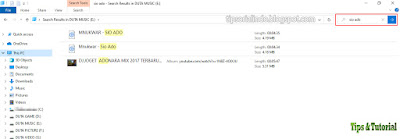










Post a Comment for "Cara Menemukan dan Menghapus File Duplikat di Windows 10/11"